![]() 給紙トレイに、はがきまたは封筒をセットします。
給紙トレイに、はがきまたは封筒をセットします。
はがき、封筒のセット方法は、『用紙の仕様とセット方法』「セットできる用紙サイズ、種類」を参照してください。
![]() 初期設定画面を表示します。
初期設定画面を表示します。
標準操作部を使用しているとき
[初期設定/カウンター]キーまたは[初期設定]キーを押します。
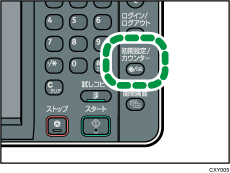
MultiLink-Panelを使用しているとき
操作部左上の[ホーム]キーを押します。左にフリックし、ホーム画面4の[初期設定]アイコン(
 )を押します。
)を押します。
![]() [用紙設定]を押します。
[用紙設定]を押します。
![]() はがきまたは封筒をセットした給紙トレイの用紙サイズ設定を選択します。
はがきまたは封筒をセットした給紙トレイの用紙サイズ設定を選択します。
![]() 用紙サイズを選択します。
用紙サイズを選択します。
選択する項目が表示されないときは、[![]() 次へ]を押して画面を切り替えてください。
次へ]を押して画面を切り替えてください。
郵便はがきに印刷するときは、[郵便ハガキ![]() ]を選択します。
]を選択します。
往復はがきに印刷するときは、[往復ハガキ![]() ]または[往復ハガキ
]または[往復ハガキ![]() ]を選択します。
]を選択します。
封筒に印刷するときは、封筒の用紙サイズを選択します。
![]() [設定]を押します。
[設定]を押します。
![]() [
[![]() 次へ]を押します。
次へ]を押します。
![]() はがきまたは封筒をセットした給紙トレイの用紙種類設定を選択します。
はがきまたは封筒をセットした給紙トレイの用紙種類設定を選択します。
![]() 用紙種類を選択します。
用紙種類を選択します。
郵便はがき、往復はがきに印刷するときは、「用紙種類」から[表示しない]を選択し、「用紙厚さ」から[厚紙2]を選択します。
封筒に印刷するときは、「用紙種類」から[封筒]を選択し、「用紙厚さ」から適当な紙厚を選択します。
![]() [設定]を押します。
[設定]を押します。
![]() 初期設定画面を閉じます。
初期設定画面を閉じます。
標準操作部を使用しているとき
[初期設定/カウンター]キーまたは[初期設定]キーを押します。
MultiLink-Panelを使用しているとき
画面右上の[初期設定/カウンター]または[初期設定](
 )を押します。
)を押します。

